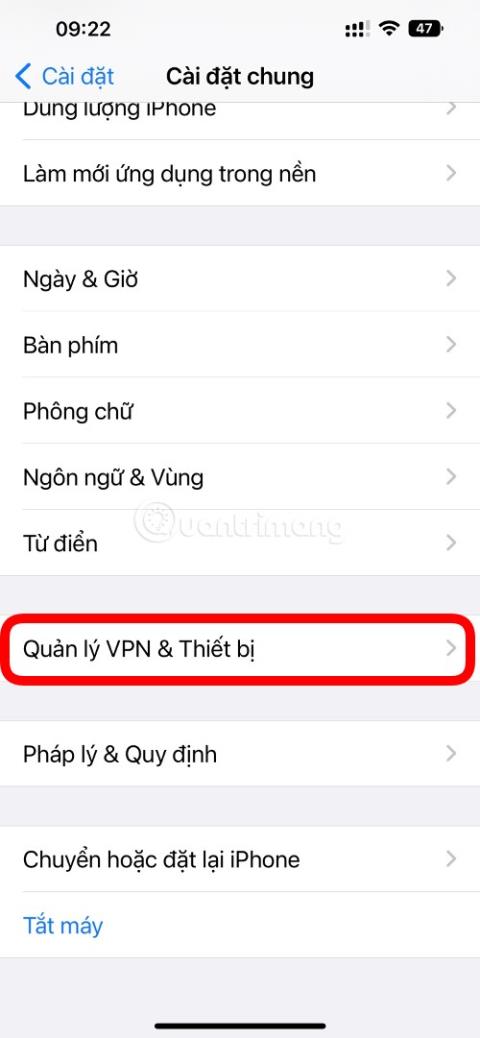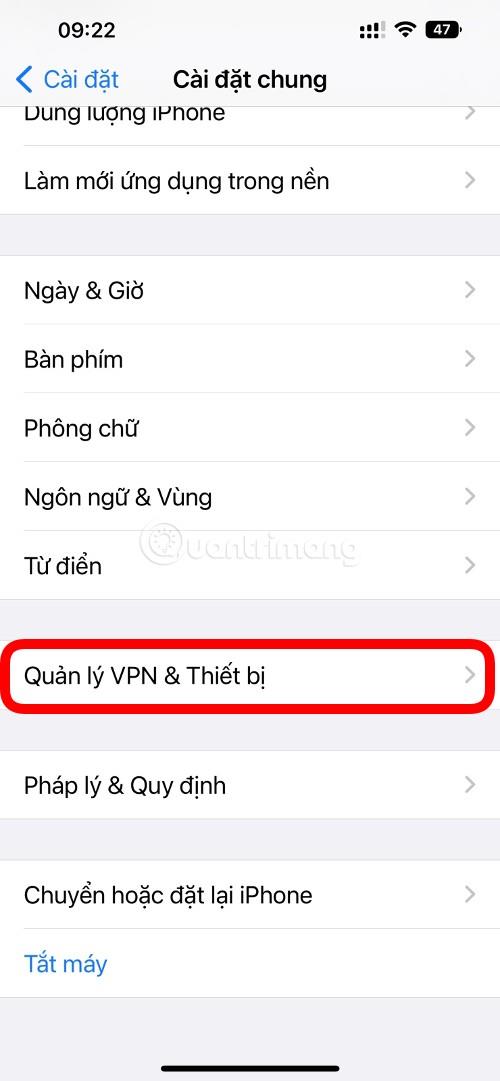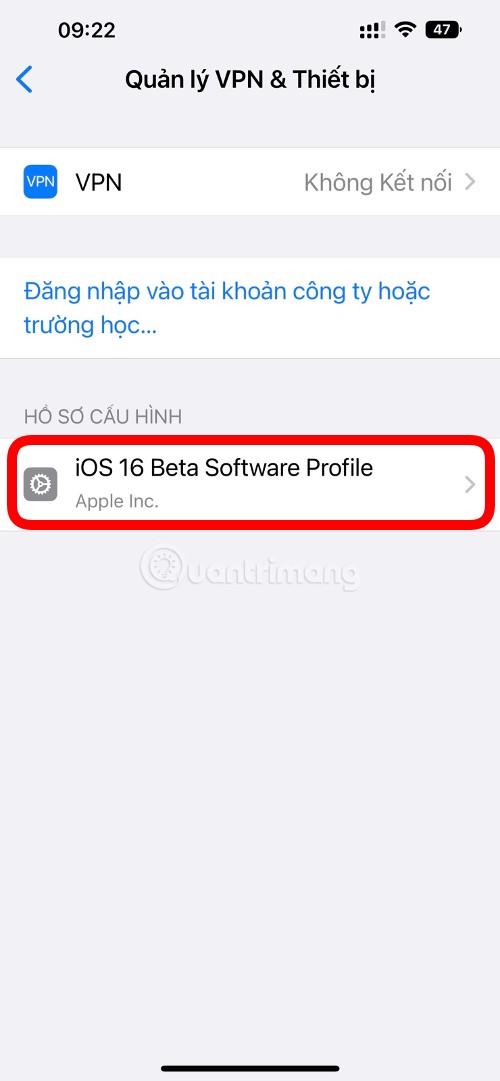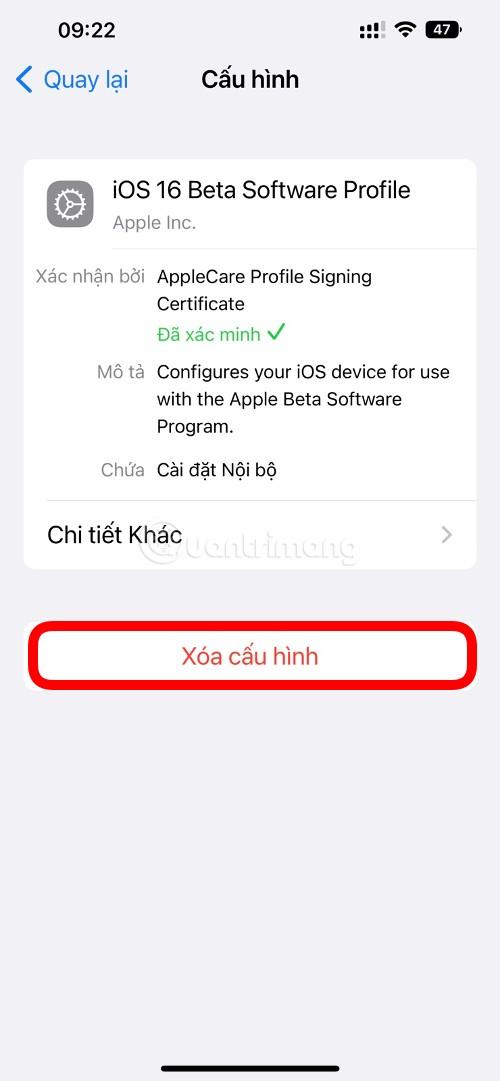Apple on juuri julkaissut iOS 16:n virallisen version kaikille yhteensopiville laitteille maailmanlaajuisesti. Kuten tiedät, iOS 16 beta julkaistiin vuoden puolivälissä ja monet ihmiset ovat asentaneet sen testatakseen iOS:n uusia ominaisuuksia.
Nyt, kun virallinen iOS 16 on julkaistu, kuinka sanoa hyvästit beta-versiolle? Älä huoli, Tips.BlogCafeIT näyttää, kuinka se tehdään.
Kuinka poistua iOS 16 -beetaversiosta
Itse asiassa tapa poistua iOS 16 beetaversiosta on melko yksinkertainen, sinun ei tarvitse palauttaa tai asentaa laitettasi uudelleen. Vaiheet ovat seuraavat:
Vaihe 1 : Siirry Asetukset -sovellukseen
Vaihe 2 : Siirry yleisiin asetuksiin (yleiset)
Vaihe 3 : Käytä VPN:ää ja laitehallintaa (VPN ja laitehallinta)
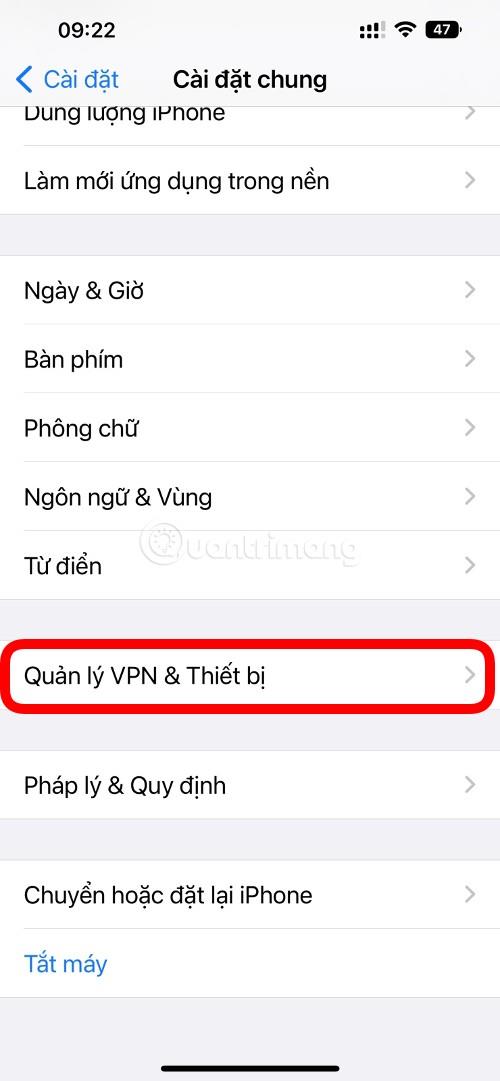
Vaihe 4 : Napsauta iOS 16 Beta -ohjelmistoprofiilia
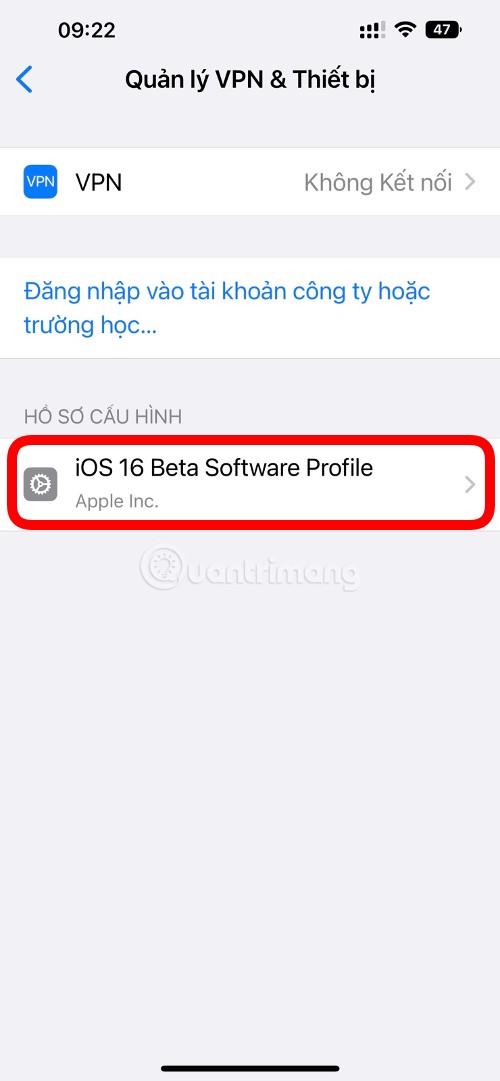
Vaihe 5 : Napsauta Poista profiili (Poista profiili)
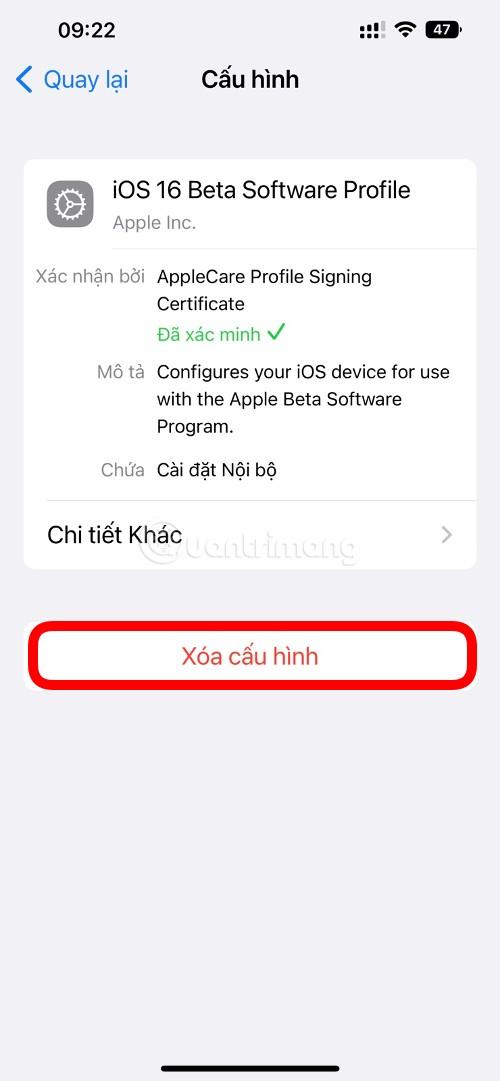
Vaiheen 5 jälkeen laitteesi käynnistyy uudelleen ja palaa iOS 16:n perustilaan. Päivittääksesi viralliseen iOS 16:een, sinun on tarkistettava ja asennettava valitsemalla Asetukset > Yleiset > Ohjelmistopäivitys (Asetukset > Yleiset > Ohjelmistopäivitys) .
Jos et halua asentaa iOS 16:ta, voit jatkaa iOS 15:n käyttöä jonkin aikaa. Yleensä uudet iOS-versiot eivät ole kovin vakaita, joten voit odottaa muutaman viikon ennen päivitystä.
Tips.BlogCafeIT päivittää edelleen uusia iOS-tietoja, ominaisuuksia sekä mahdollisia virheitä avuksesi.